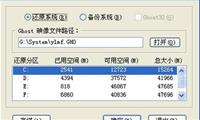華碩筆記本是大家熟悉的電腦品牌, 大多數大學生在購買電腦的時候, 都會優先考慮這個品牌, 但大家都知道, 任何電腦, 使用時間一長, 或者因為操作不恰當, 導致系統運行速度變慢, 甚至不能用, 此時就會採取重裝系統的方法來解決這些問題, 而重裝系統方法比較多, 例如光碟重裝、硬碟安裝、U盤重裝等等, 今天我們就來看看華碩筆記本重裝系統具體步驟是怎樣的?是採用哪種方法進行重裝的?

一、重裝系統前準備:
1、至少4G大小的U盤
2、ultraiso軟碟通
3、系統安裝鏡像(推薦到豆豆系統下載最新版)

二、華碩筆記型電腦重裝win7/win8系統安裝教程:
1、以管理員許可權啟動軟體ultraiso
2、在打開的介面的本地目錄中找到你的安裝鏡像所在位置
3、按兩下安裝鏡像, 彈出詳細詳細資訊
4、在功能表中點啟動-寫入硬碟映射, 打開介面, 選擇你要作為開機磁片的U盤。 如果u盤中有東西, 先點擊格式化再寫入, 否則, 直接點擊寫入, 等待寫入完成, 即可關閉軟體, 此時, 開機磁片就製作完成了
5、按照該操作設置完畢後, 重啟, 就進入U盤重啟了

6、開機F2(不同電腦不一樣, 看說明)進入BIOS—選擇“Boot”功能表下的“HardDiskDrives”—將“1stDrive”設置為你的U盤——返回上一介面, 選擇“BootDevicePriority”。 將“1stBootDevice”設置為你的U盤——按F10鍵保存設置並退出。 (此步必須)
重新啟動, 開始安裝。
7、注意:當重啟的時候, U盤立刻拔出, 或者將重啟模式調為硬碟啟動(即改回最初模式), 否則會再次經歷安裝過程!
(1)裝入光碟, 啟動電腦, 讀取光碟, 點擊現在安裝
(2)接受許可
(3)自訂(高級)
(4)點擊驅動器選項
(5)點選你要安裝的磁片—格式化, 格式化完成—下一步
(6)開始複製、展開、安裝功能、安裝更新、完成安裝, 期間會重啟一次
8、重新啟動之後, 就開始各種設置。 設置之後即可進入桌面

以上就是華碩筆記本重裝系統具體步驟介紹, 當然華碩筆記本重裝系統的方法還有其他,